Slik arkiverer du e-post automatisk i Outlook
Miscellanea / / August 04, 2021
Annonser
Det er ikke veldig uvanlig å finne Outlook-postkassen full. Dette kan skape en hindring for at Microsoft Outlook fungerer normalt. Skiltene inkluderer langsom behandling av funksjoner, spesielt sende- og mottaksfunksjonene.
Nå, hvis du ikke klarer å arkivere e-post automatisk i Outlook og finne ut hvordan du gjør det, er du på rett sted. Så la oss være uten å ta tid.
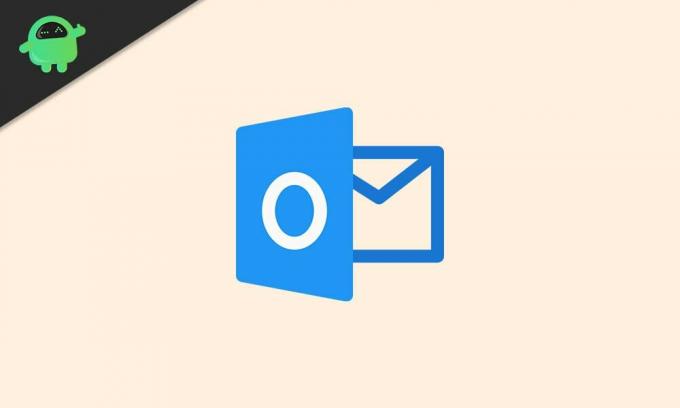
Slik arkiverer du e-post automatisk i Outlook
Før du løser problemet, må du kontrollere totalstørrelsen på de valgte mappene. Dette kan vanligvis gjøres ved å klikke på Fil> Mappe> Egenskaper> Lagring - eller høyreklikke på en hvilken som helst mappe og velge Eiendommer.
Annonser
Det er en Auto Archive-funksjon i Outlook. Denne funksjonen sikkerhetskopieres automatisk Slettede gjenstander, sendte gjenstander, og utløpte oppgaver og kalenderelementer. Denne funksjonen fungerer imidlertid bare så lenge du ikke får mesteparten av meldinger. Du må slette overflødig e-post regelmessig, ellers må du flytte dem fra innboksen din. Du har nådd en grense på 2 GB datalagring og kan ikke overskride denne grensen uten problemer.
Men hvis du allerede har ødelagt Outlook-innboksen din, er det måter å sortere den på. Nedenfor er trinn som kan føre til denne oppløsningen. Dette vil i utgangspunktet endre Auto Archive-innstillingene.
Fremgangsmåte for automatisk arkivering av e-post
- Opprett først en ny lokal mappe eller .pst (personlige mapper). Du trenger dette for å beholde arkivert e-post. Nederst i mappen din finner du det På datamaskinen min Klikk på denne overskriften.
- Velg nå en ny mappe, og gi den navnet. Vi vil foreslå at du heter det Arkivert e-post å kunne gjenkjenne det. Hvis du har en eldre versjon av Outlook, kan du velge Fil> Arkiv og endre datoen under Arkiver gjenstander eldre enn.
- Nå som du har opprettet en ny mappe, oppretter du en ny regel for arkivering. For dette, klikk på Verktøy> Regler. Velg her Utveksling fra På min Nær bunnen av vinduet vil du se a + skilt. Klikk på den og gi den nye regelen navn. Du bør igjen være forsiktig med at det nye navnet er lett å forstå og huske.
- E-postene du vil arkivere, må defineres. Dette skal gjøres under “Når en ny melding kommer. ”
- Endre nå “Dato mottatt" for å sette den til den eldste e-posten du vil arkivere. Også, endre Gjør følgende slik at den nye regelen du vil opprette er imøtekommet. Du kan for eksempel legge til handlinger som "Flytt melding + arkivert e-post."
- Til slutt, sjekk Aktivert ved å klikke på avkrysningsruten og klikke OK. For å gjøre det samme i eldre versjoner av Outlook, klikk på Verktøy> Alternativer> Annet> Automatisk arkivering.
Nå kommer turen til å styre ting litt. Når du har kjørt den nye regelen, som definerer en viss alder på mottatte e-poster som skal arkiveres, tar du vare på e-postene som mottas før du implementerer regelen.
For å arkivere e-postene i en valgt mappe, velg ønsket e-postmappe, klikk på Meldinger> Regler> 180 dager, automatisk arkivering. Nå implementerte Outlook arkivet på de spesifikke gamle postene. E-postenes dato bestemmes av "Sist endret dato" og ikke av "mottatt dato."
Nå kommer tiden for å få tilgang til de e-postmeldingene du arkiverte etter de fire trinnene ovenfor. Alle arkiverte e-poster under en bestemt mappe kan nås fra en liste over ‘.pst’-filer. Denne listen er tilgjengelig i venstre kolonne med mapper. Nå som du har slått på automatisk arkivering, kan du få tilgang til dem når du vil, men de vil ikke oppta Outlook-postområdet ditt.
Nå, sjekk ut vår Spillguider, Windows-guider, Sosiale medieveiledninger, iPhone, og Android-guider å vite mer. Imidlertid, hvis du har spørsmål, kan du kommentere nedenfor med navn og e-post-ID. Abonner også på vårt eget YouTube-kanal for å se fantastiske videoer om spill og smarttelefoner tips og triks.
Annonser
Anubhav Roy er en datavitenskapelig ingeniørstudent som har enorm interesse for en verden av datamaskiner, Android og andre ting som skjer rundt informasjons- og teknologiverden. Han er utdannet innen maskinlæring, datavitenskap og er programmerer i Python-språk med Django Framework.



